Photoshop to bardzo przydatny program w dziedzinie fotografii i edycji obrazu, plasujący się jako jeden z najczęściej używanych. Jest duża ilość narzędzi z określonymi funkcjami niezbędnymi do nauki edycji grafiki. Dlatego ważne jest, aby wiedzieć, jak korzystać z narzędzia Kroplomierz materiałów 3D w programie Photoshop.
Chociaż Photoshop nie ma edycji 3D jako głównej funkcji, możesz osiągnąć wysoką jakość pracy 3D za pomocą dołączonych potężnych i wyspecjalizowanych narzędzi. Narzędzie Kroplomierz materiałów 3D w programie Photoshop jest przydatne w przypadku Dodaj tekstury i kolory do obiektów, aby uzyskać optymalne wykończenie w programie Photoshop.
Z kolei zawsze możesz otwieraj lub edytuj pliki PSD bez Photoshopa aby poprawić zakończenie procesu.
Narzędzie do zakraplania Photoshopa
To kolejna z wielu pozycji, które możesz znaleźć w menu programu, więc zawsze powinieneś wiedzieć, jak to zrobić. użyj paska narzędzi Adobe Photoshop.
Funkcją narzędzia Kroplomierz jest interpretacja koloru obrazu i skopiowanie go do użycia w innych narzędziach. Wystarczy kliknąć obszar, w którym chcesz skopiować kolor, zrobi to zadanie.
Po wybraniu koloru za pomocą tego narzędzia jest on umieszczany w próbniku kolorów, który jest wyższy od drugiego. Wybrany kolor pozostanie dostępny dla wszystkich innych narzędzi za pomocą koloru.
Po wybraniu narzędzia Kroplomierz jego elementy konfiguracji są wyświetlane na górnym pasku. Tutaj możesz zmienić wybraną wielkość próbki. Jeśli pasek „wielkość próbki” jest zaznaczony, Pojawią się różne predefiniowane konfiguracje obszaru, z którego będzie korzystać narzędzie.
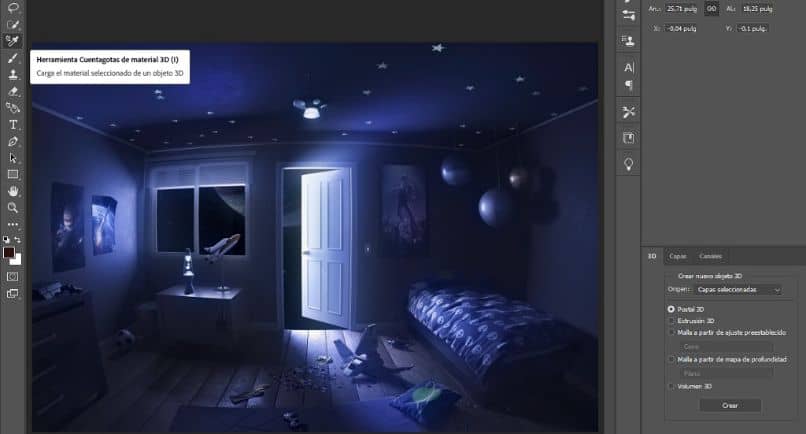
Kroki korzystania z narzędzia Kroplomierz materiałów 3D w programie Photoshop
Zwróć uwagę na następujące niewiadome: Czym jest Adobe Photoshop, do czego służą jego narzędzia? A jeśli odpowiedzi są w przeważającej mierze pozytywne, jesteś na dobrej drodze.
Photoshop, otwierając plik 3D lub tworząc plik z programu, przechodzi do określonego menu, w którym oferuje możliwość importu i animacja obiektów 3D , dodaj m.in. oświetlenie i tekstury.
Narzędzie do upuszczania sprzętu 3D wewnątrz Photoshop jest wyłączone tak długo, jak obszar roboczy 3D nie jest włączona. Zwykle, gdy ikona jest długo klikana w menu, Narzędzie Kroplomierz materiałów 3D będzie nieprzezroczyste i nie pozwoli na wybór.
Włącz przestrzeń roboczą 3D w Photoshopie
Funkcje 3D zwykle nie są aktywne, aby dalej z nich korzystać, wybierz „zakładkę” Okno ” w górnym pasku który wyświetli menu, a następnie kliknij „ 3D ”.
Można go również aktywować, klikając dwukrotnie ikonę warstwy 3D, która jest reprezentowana przez prostokątny pryzmat i znajduje się w tabeli poziomów. Inną metodą jest otwarcie karty ” Okno ” , następnie wybierz opcję ” Miejsce pracy ” i na koniec kliknij „Zaawansowane 3D”.
Narzędzia 3D w Photoshopie
W tym nowym obszarze roboczym zostaną włączone specjalne narzędzia do modelowania 3D. Niektóre narzędzia będą miały inne funkcje, całkowicie modyfikując ich zastosowanie w programie. Ja też użycie może być mylące.
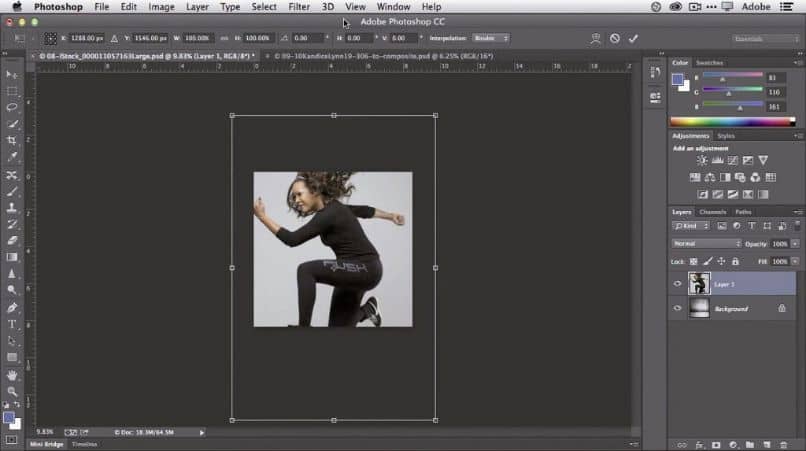
W lewym dolnym rogu zobaczysz tabelę z trzema opcjami, które wpływają na sterowanie ruchem w projekcie, są one bardzo ważne, ponieważ w normalnym widoku Photoshopa ruch jest inny i łatwiejszy.
Narzędzie Kroplomierz materiałów 3D w programie Photoshop
Biorąc pod uwagę poprzednie kroki, możesz przejść do selekcji Narzędzie zakraplacza 3D w Photoshopie. Ponieważ obszar 3D jest aktywowany po prostu przez wybranie ikony na pasku narzędzi, zakraplacz 3D zostanie aktywowany automatycznie.
Jego funkcja jest praktycznie taka sama, z wyjątkiem tego, że jest 3D, może wybierać tekstury. Ponadto, jeśli klikniesz prawym przyciskiem myszy stół do edycji zostaną wyświetlone właściwości obrazu.